Dropbox może czasami nie przesyłać zdjęć i filmów. Usługa może czasami generować irytujący błąd „Oczekiwanie na przesłanie” lub proces przesyłania trwa po prostu w nieskończoność. Przyjrzyjmy się bliżej, co może być przyczyną tego problemu i jak możesz go naprawić.
Co zrobić, jeśli Dropbox nie przesyła zdjęć lub filmów
⇒ Szybkie notatki:
- Jeśli jesteś użytkownikiem Dropbox Basic, musisz pobrać aplikację komputerową na swój komputer, aby korzystać z funkcji przesyłania z aparatu.
- Użytkownicy Dropbox Enterprise Mobility Management dla Androida (Dropbox Business) i Linuxa nie mogą przesyłać zdjęć i filmów.
- Spróbuj przesłać swoje pliki przez interfejs sieciowy; może problem dotyczy tylko aplikacji komputerowej lub mobilnej.
- Sprawdź, czy te pliki sprawią, że Twoje konto przekroczy limit. Na przykład, jeśli korzystasz z bezpłatnego konta, limit miejsca jest ograniczony do 2 GB. Sprawdź, ile miejsca zajmujesz, w razie potrzeby usuń niektóre pliki lub uzyskaj więcej miejsca do przechowywania.
Sprawdź swoje połączenie
Pliki multimedialne wymagają większej przepustowości przesyłania niż zwykłe dokumenty tekstowe. Upewnij się, że połączenie internetowe jest stabilne i masz wystarczającą przepustowość aby przesłać swoje zdjęcia i filmy. Nie zapomnij sprawdzić ustawień przepustowości i upewnić się, że są ustawione na Nie ograniczaj. Możesz skontaktować się z usługodawcą internetowym i sprawdzić ustawienia routera, aby upewnić się, że nie ograniczają ruchu do Domeny Dropbox.
Jeśli inne urządzenia korzystają z tego samego połączenia, śmiało je odłącz, zwłaszcza jeśli przesyłają strumieniowo zawartość wideo. Jeśli problem będzie się powtarzał, uruchom ponownie router i spróbuj ponownie. Teraz, jeśli ten problem dotyczy Twojego komputera, przełącz się na połączenie kablowe, jeśli korzystasz z połączenia bezprzewodowego. Z drugiej strony, jeśli ten problem wystąpi na twoim telefonie, włącz tryb samolotowy i połącz się z Wi-Fi.
Ewentualnie przełącz się na inną sieć. Być może Twoja obecna sieć jest nękana tymczasowymi problemami, które uniemożliwiają jej prawidłowe działanie.
Nie zapomnij też zaktualizować aplikacji Dropbox i zainstalować najnowszą dostępną wersję. To samo dotyczy twojego systemu operacyjnego.
Sprawdź swoje ustawienia bezpieczeństwa
Jeśli używasz Serwer proxy, VPN, antywirus, zapora sieciowa lub inne narzędzia zabezpieczające, wyłącz je i sprawdź, czy możesz przesyłać swoje zdjęcia i filmy do Dropbox.
Uruchom aplikację Dropbox, przejdź do Preferencje, Kliknij na Pełnomocnicy tab i wybierz Automatyczne wykrywanie lub Brak proxy.
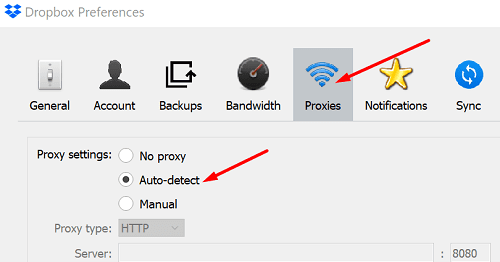
Sprawdź, czy ta próba się powiodła. Nie zapomnij ponownie włączyć ustawień i narzędzi bezpieczeństwa po przesłaniu plików.
Sprawdź swoją baterię
Podłącz telefon lub laptopa, jeśli poziom naładowania baterii jest niski. Przesyłanie multimediów może być wolniejsze, jeśli: niski poziom naładowania baterii. Dzieje się tak, ponieważ Twoje urządzenie próbuje oszczędzać jak najwięcej energii baterii, zamykając lub zmniejszając liczbę aktywnych procesów i aplikacji.
Wyłącz inne usługi w chmurze
Jeśli jesteś zalogowany do innych usług w chmurze, takich jak Zdjęcia Google lub iCloud, wyloguj się i zamknij te aplikacje. Jeśli automatycznie otrzymują Twoje najnowsze zdjęcia i filmy, mogą zakłócać działanie Dropbox.
Włącz usługi lokalizacyjne
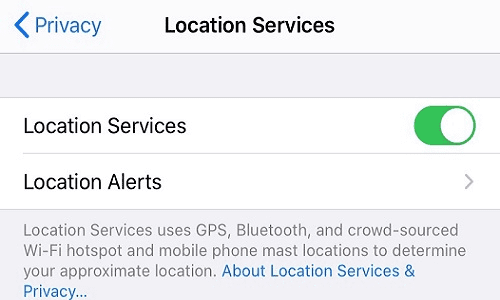
Jeśli ten problem dotyczy Twojego iPhone'a, włącz usługi lokalizacyjne. Iść do Ustawienia, Wybierz Prywatność, iść do Usługi lokalizacyjne i upewnij się, że opcja jest aktywna. Twoje urządzenie automatycznie wstrzymuje proces przesyłania z aparatu, jeśli po określonym czasie nie nastąpi zmiana lokalizacji. Spróbuj włączyć usługi lokalizacyjne, nawet jeśli używasz urządzenia innego niż iOS, i sprawdź, czy ta sztuczka działa również dla Ciebie.
Wniosek
Jeśli nie możesz przesłać zdjęć i filmów do Dropbox, sprawdź, ile zajmujesz miejsca. Może pliki, które próbujesz przesłać, przekraczają limit Twojego konta. Następnie upewnij się, że połączenie jest stabilne i tymczasowo wyłącz inne aplikacje w chmurze, a także narzędzia zabezpieczające. Jeśli używasz smartfona, podłącz urządzenie i włącz usługi lokalizacyjne. Czy te wskazówki pomogły Ci rozwiązać problem? Daj nam znać w komentarzach poniżej.